【ショートカットキー】テーブル(Excel)
テーブル化
エクセルをいじっていると、以下のような表を見ることはないでしょうか。 一行ごとに色を変えて装飾を凝ってるなぁくらいに思われる方もいるかもしれませんが(実際その可能性もありますが)、 これはテーブル化した時の外観です。
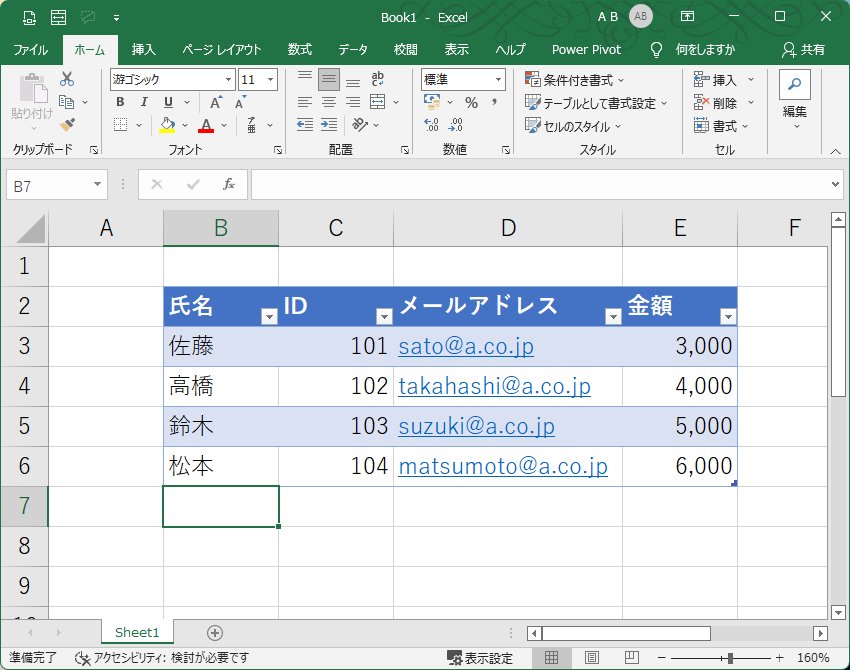
テーブル化もショートカットキーがあります。
| ショートカットキー | 出力 |
|---|---|
| Ctrl + T | テーブル化 |
「T」はtableの頭文字と覚えましょう。余談ですが「Ctrl + L」でも同じ出力となります。
操作画面
- テーブル化したい範囲に含まれるセルを選択し、Ctrl + T
- テーブルの作成のダイアログで、選択範囲が正しいこと、先頭行を見出しとすることのチェックを確認し、OK(2つ目の図)
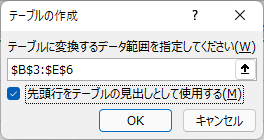
テーブルのメリット
フィルター自動設定
フィルターが自動的に設定されます。
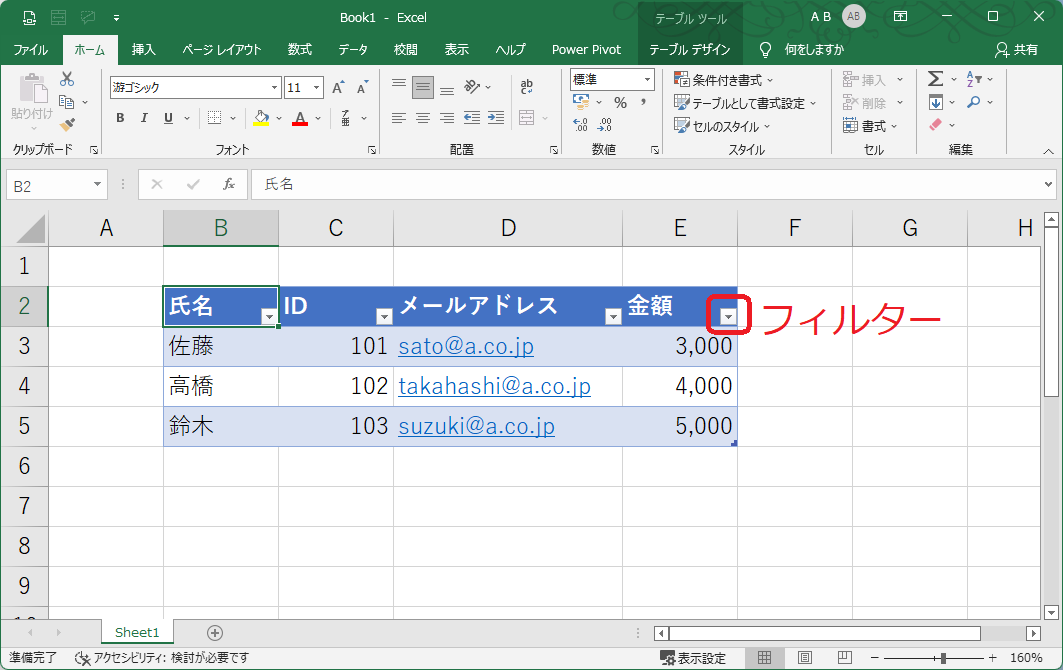
テーブル範囲の自動拡張
テーブルの隣接する下の行・右の列に何かを入力するとテーブル範囲が自動拡張されます。

リスト範囲の自動拡張
「データの入力規則」からテーブル内の氏名をリストとして登録していた時に、 後で追加するケースがあると思います(下図でいうと坂本さんの追加)。 この時、テーブル化していないと、再度リストの範囲を修正する必要がありますが、 テーブル化しておくと、自動的にリスト範囲が拡張してくれます。
関数範囲の自動拡張
vlookup関数などで範囲選択をしておくことがあると思いますが、テーブル化していないと、行を追加するたびに範囲の修正が必要になります。 テーブル化しておくと、範囲は自動的に拡張されます。
数式自動入力
テーブル内の同じ行の中での数式を入力すると、その下のセルについても同じ数式が自動入力されます。
まとめ
いろいろとメリットを述べてきましたが、エクセル内で表を作ったら、とりあえず、Ctrl + Tでテーブル化する癖をつけるとよいかと思います。 最初はテーブル化のメリットの実感がなくても、だんだん実感できるようになるかと思います。